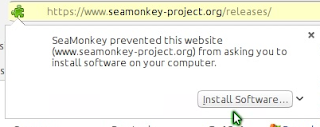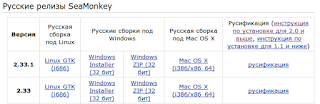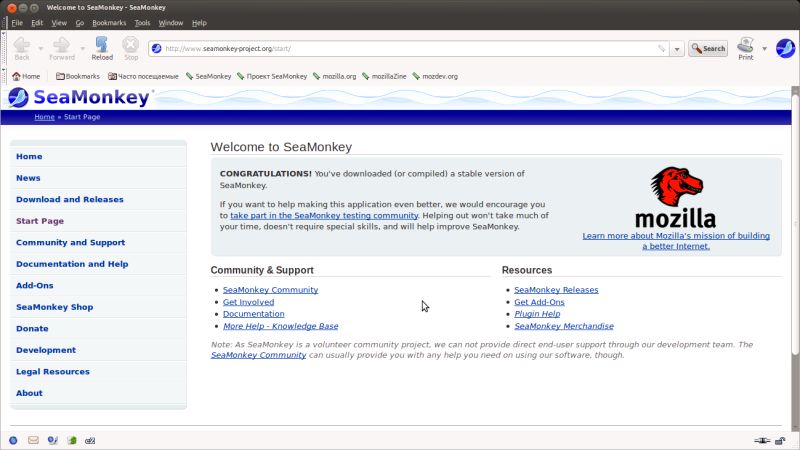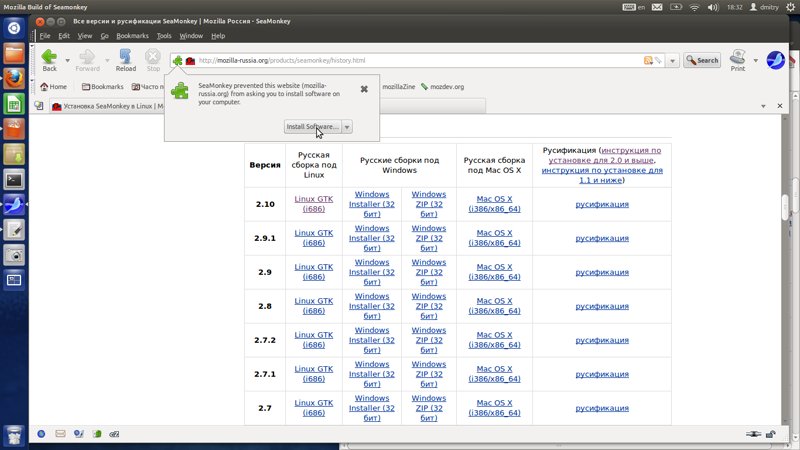Справочная информация
про свой опыт решения некоторых проблем и использования ряда возможностей ОС и приложений
суббота, 3 февраля 2018 г.
Seamonkey из источника приложений в Ubuntu и Linux Mint
Ещё в Ubuntu 10.04 пакет SeaMonkey находился в репозиториях Ubuntu, но со временем был оттуда изъят и для своих нужд Seamonkey мне приходилось устанавливать из тарболов.
Кому интересно про Seamonkey читайте обзор здесь.
Недавно, на одном из англоязычных ресурсов была найдена инструкция для установки Seamonkey из источника приложений.
Открыть файл источников с правами суперпользователя:
sudo gedit /etc/apt/sources.list
В Linux Mint этой командой будет
sudo xed /etc/apt/sources.list
deb http://downloads.sourceforge.net/project/ubuntuzilla/mozilla/apt all main
Сохранить и закрыть файл sources.list
Импортировать ключ и установить текущую версию seamonkey-mozilla-build одной командой в терминале:
sudo apt-key adv —recv-keys —keyserver keyserver.ubuntu.com 2667CA5C && sudo apt-get update && sudo apt-get install seamonkey-mozilla-build
Установленное приложение будет отображаться в меню программ:
Установленное приложение имеет англоязычный интерфейс. Чтобы добавить русский язык необходимо перейти по адресу https://seamonkey-project.org/releases/ и найти пакет русской локализации в разделе Language Packs.
Щёлкните по по ссылке Russian, установите пакет и убедитесь, что в Seamonkey он присутствует.
В верхнем меню вызовите «Edit – Preferences» и в новом окне Preferences, нажав на Appearance», найдите и активизируйте русский язык.
После перезагрузки приложения Seamonkey будет с русским интерфейсом.
Справочная информация
про свой опыт решения некоторых проблем и использования ряда возможностей ОС и приложений
четверг, 20 августа 2015 г.
Установка Seamonkey в Linux
В нынешних дистрибутивах Linux Seamonkey не включён. Так как периодически испытываю по этому программному продукту определённого рода ностальгию, то в разное время мной предпринимались попытки то найти ppa, то найти deb-пакет актуальной версии. Может быть здесь играет роль моя консервативность и немного скептическое отношение к новационным подходам Firefox и других браузеров в области пользовательского интерфейса, кто знает . Но, даже если этот желаемый deb-пакет и находился, то он зачастую был англоязычным. Дальнейшую русификацию установленного Seamonkey приходилось осуществлять отдельно. А как хотелось без лишних «телодвижений» сразу иметь актуальную русскую версию Seamonkey!
Ниже дана инструкция по очень простой установке Seamonkey в Ubuntu Linux и Linux Mint.
Идём на официальный сайт проекта, на котором можно познакомиться с характеристиками Seamonkey. Чтобы скачать русскую версию Seamonkey перейдите на эту страницу.
1. Скачайте интересующую Вас сборку Linux GTK. Сборка будет запакована в архив tar.bz2, в котором расположена папка seamonkey.
2. Распакуем архив, т.е. извлечём папку seamonkey.
3. Запустим файловый менеджер Midnight Commander с правами суперпользователя и перенесём эту папку в каталог /opt Для этого в терминале наберите sudo mc , а затем:
Примечание. Если на ввод в терминале команды sudo mc Вы получите ответ command not found, то это означает, что Midnight Commander у Вас не установлен. Установите его, введя в терминале sudo apt-get install mc
На рабочем столе, вызвав правое контекстное меню, мыши вызовите команду «Создать ярлык для запуска здесь . «
Name: какое пожелаете
Command: нажмите Browse и найдите файл seamonkey в папке /opt/seamonkey
Вместо красной ракеты укажите значок для seamonkey. Нажмите на кнопку с этой ракетой и выберите значок. Если Вы желаете использовать оригинальный значок seamonkey, то его следует искать в папке /opt/seamonkey/chrome/icons/default:
Как только Вы нажмёте OK Вам будет предложено автоматически создать ярлык для запуска Seamonkey в меню (в моём случае – DE Cinnamon) – в разделе «Прочие»:
Seamonkey
Содержание

Но на этом история не закончилась. Вскоре на основе Mozilla Suite был основан новый проект, названнный SeaMonkey.
SeaMonkey является, по существу, не просто браузером, а набором программ для работы с интернетом. В состав SeaMonkey входит браузер, почтовый клиент, компоновщик (редактор HTML кода), адресную книгу и IRC -клиент.
Браузер
Браузер работает на движке Gecko, как и Mozilla Firefox. В SeaMonkey возможно установка дополнений и расширений, упрощающих работу с интернет-ресурсами. Возможно изменение внешнего вида с помощью тем. Все дополнения расширения и темы устанавливаются с сайта mozilla.org.
Браузер SeaMonkey поддерживает открытие документах во вкладках, перемещение вкладок, открытие нескольких вкладок одновременно. Можно настроить открытие при запуске как домашней страницы, так и вкладок, открытых в предыдущем сеансе.
Для поиска слов на просматриваемой станице достаточно просто начать вводить слово на клавиатуре. Автоматически открывается панель поиска и найденное на странице слово подсвечивается.
Для поиска в интернете достаточно ввести требуемое слово в адресной строке браузера. По умолчанию используется поиск Google.
Расположение и размер кнопок в панели инструментов и закладок редактируются и изменяются при необходимости в настройках. Панели главного меню, инструментов, закладок, дополнений, адресная строка могут быть скрыты или показаны в зависимости от настроек браузера. Кроме того, видимые панели можно в любой момент свернуть или развернуть, щелкнув по кнопке на панели. Закладки переносятся мышью на панель закладок или вкладку «Закладки» в главном меню. При необходимости закладки можно распределить по папкам, созданным на панели закладок или в меню «Закладки».
Почтовый клиент
Почтовый клиент SeaMonkey является, по сути аналогом Mozilla Thunderbird. Позволяет получать, обрабатывать и сортировать почту с нескольких почтовых ящиков. Имеет встроенный анти-спам фильтр, позволяющий блокировать нежелательные сообщения. Запуск почтового клиента может происходить одновременно с запуском браузера SeaMonkey (изменяется в настройках).
Почтовый клиент проверяет состояние почтовых ящиков через определенные промежутки времени и сообщает о поступивших сообщениях. Позволяет составлять сообщения в формате HTML .
В почтовом клиенте можно легко сортировать почту на нескольких почтовых ящиках, так как будто это происходит на локальном компьютере. Поддерживается создание и удаление папок, перемещение почтовых сообщений между разными почтовыми ящиками.
Компоновщик
Конечно, он проигрывает по функциональности полноценным редакторам, так например отсутствует автодополнение тегов и подсветка синтаксиса.
Установка SeaMonkey в Ubuntu 12.04
В центре приложений Ubuntu обычно находится не самая последняя версия SeaMonkey, поэтому воспользуемся ручной установкой.
Проще всего установить с помощью Ubuntuzilla — установщика программ от Mozilla.
Добавляем репозитарий в список источников приложений
через центр приложений (Центр приложений → Правка → Источники приложений → вкладка Другое ПО → Добавить) или прямой командой в терминале:
Проверяем, что депозитарий добавился, для этого открываем файл /etc/apt/sources.list в текстовом редакторе или вводим команду в терминале:
После этого добавляем ключ подписи, вводя в терминале команду:
Обновляем базу данных пакетов:
Устанавливаем пакет SeaMonkey командой в терминале:
Или в менеджере пакетов Synaptic находим пакет seamonkey-mozilla-build, отмечаем его для установки (правая кнопка мыши — Отметить для установки) и нажимаем зеленую галку Применить.
Есть результат: установлена SeaMonkey, но пока еще без русского языка.
Русификация
Находим свою версию SeaMonkey (чтобы узнать версию: Help → About SeaMonkey), в таблице выбираем ссылку русификация. Появляется выпадающее окно с запросом на установку дополнения. Подтверждаем установку. Перезагружаем SeaMonkey.
Затем переходим в главном меню SeaMonkey Edit → Preferences
В появившемся окне настроек выбираем вкладку Appearance и внизу вкладки меняем язык на русский.